Premiere ProでYouTube用動画を書き出すには?
YouTubeでの投稿に欠かせないのが動画編集ソフト。なかでも「Adobe Premiere Pro」は個人で楽しむための簡単な動画編集からプロの映画制作現場まで、幅広く使用されている高機能な人気編集ソフトです。そこで、今回は Premiere Pro でYouTube用動画を書き出す方法を紹介したいと思います。
Premiere ProでYouTube用動画を書き出す方法
Premiere ProでYouTube用に動画を書き出すには、下記の3つの手順が必要になります。
1. 書き出す動画を選択する
2. YouTube用に書き出し設定をする
3. 書き出しを実行する
1. 書き出す動画を選択する
最初に、書き出したい動画を選択します。「タイムライン」「シーケンス」「プログラム画面」のいずれかで対象の動画をクリックすれば選択できます。
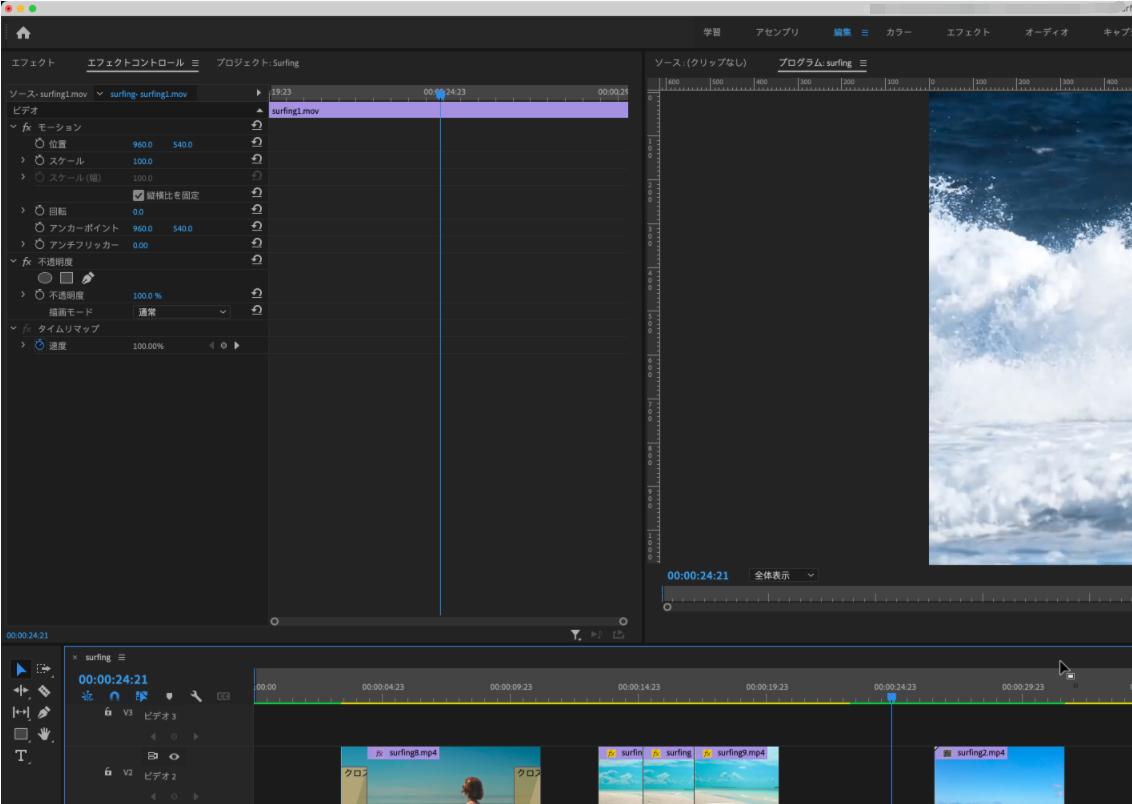
2. 書き出し設定を行う
次に、動画書き出しの設定画面を開きます。設定画面は、画面上部のバーで「ファイル」→「書き出し」→「メディア」の順に選択をすると開くことができます。キーボードのショートカットは「Command(ctrl) + M」になります、操作に慣れてきたらこちらを活用したほうがすばやく設定画面を開くことができるでしょう。
Premiere Proには予め各種デバイスやサイト用のプリセットを搭載されています、多くのパラメータ調整を一々設定する必要がありません。YouTube用の動画なら、書き出し設定画面を開いた後の、下記の設定を選択してください。
✓形式:H.264
✓プリセット: YouTube 1080p フル HD
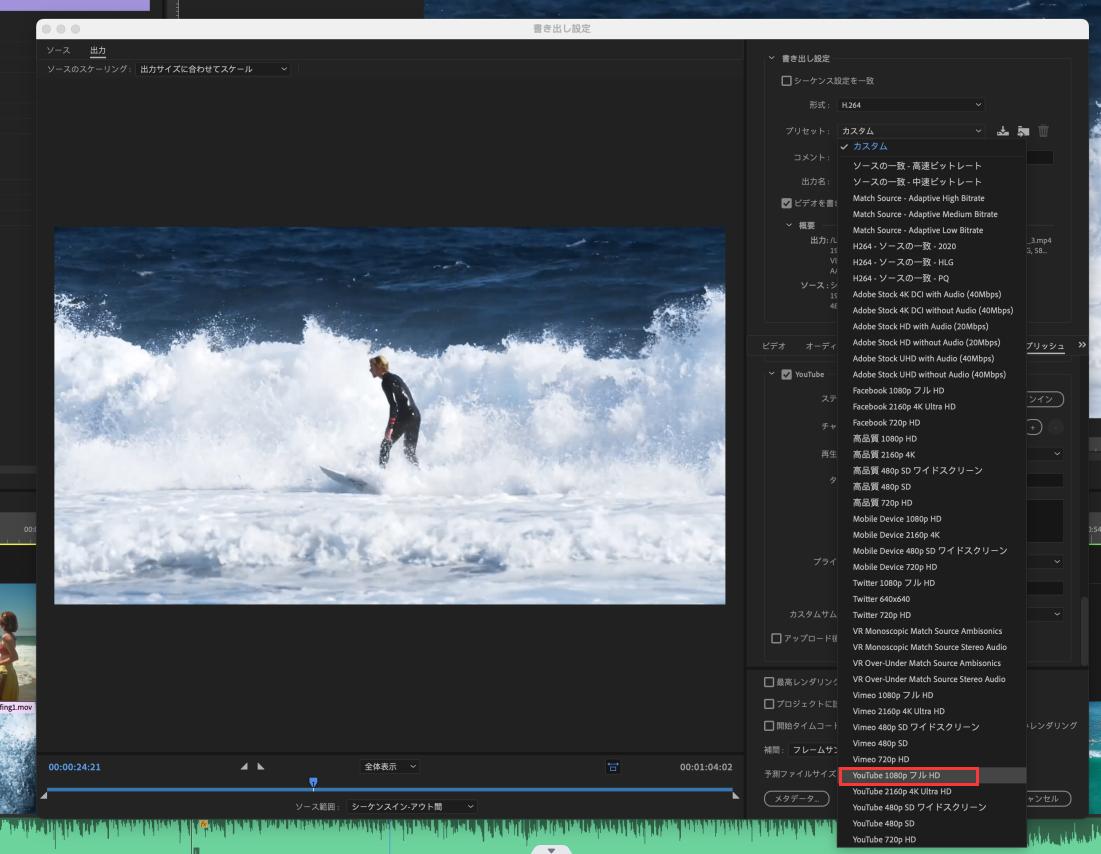
さらに高画質の動画を書き出したい場合は、プリセットで「YouTube 2160p 4K Ultra HD」を選択することもできますが、書き出し時間が長くなり、ファイルサイズも大きくなります。特段の理由がなければ、「 YouTube 1080p フル HD」で十分です。
3. YouTube動画の書き出しを実行する
上記の設定を行ったら、あとは「書き出し」をクリックするだけです。書き出した動画の保存先は、「概要」の項目の「出力」欄に記載されています。「出力名」に青字で表示されているファイル名をクリックすると、出力先を変更することができます。
書き出しにかかる時間は動画の長さや端末の性能によって異なりますが、一度書き出しを始めると完了するまでに長時間を要する場合もありますので、動画の内容チェックや修正は書き出しを始める前にやっておきましょう。
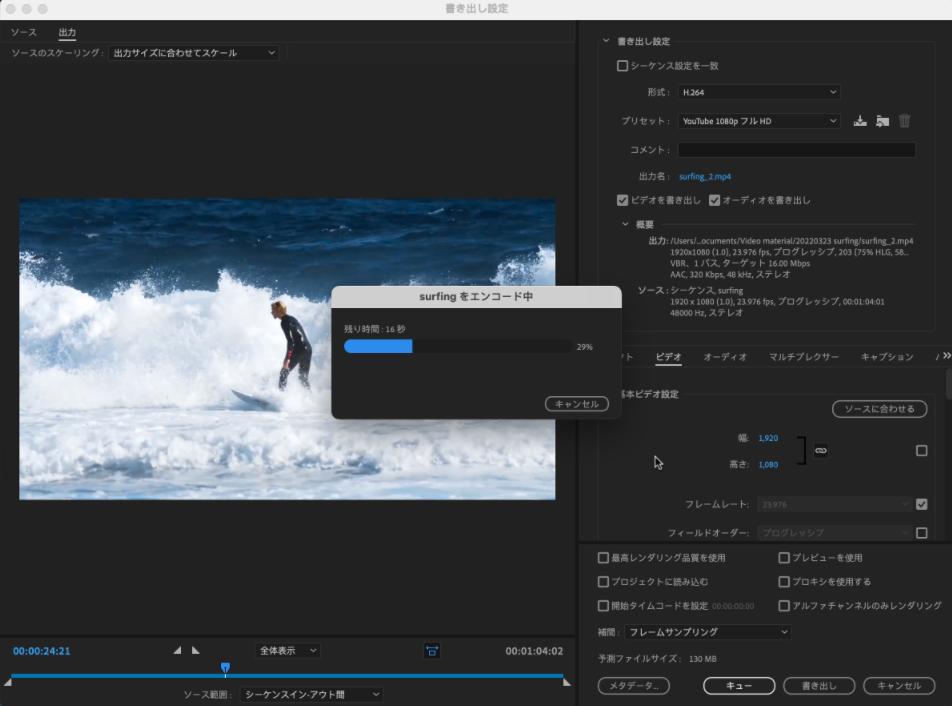
いかがでしたでしょうか。 YouTube用に動画を書き出すための基本的な操作は、たったこれだけです。最後に書き出しが完了したら、正常に再生されるか、動画の内容に誤りや修正が必要な点はないかを確認しましょう。
おまけ:動画を直接YouTubeにアップロード
動画ファイルパソコンに書き出しする以外、Premiere Proには動画をYouTubeに直接アップロードする機能もあります。これを使用すると、保存したファイルをアップロードする手間を省くことができます。書き出し設定画面から直接設定できます、手順は以下のとおりです。
1. 書き出し設定画面で「パブリッシュ」タブを選択
2. 「YouTube」にチェックを入れ、アップロードするチャンネル等を設定
3. 「書き出し」をクリック
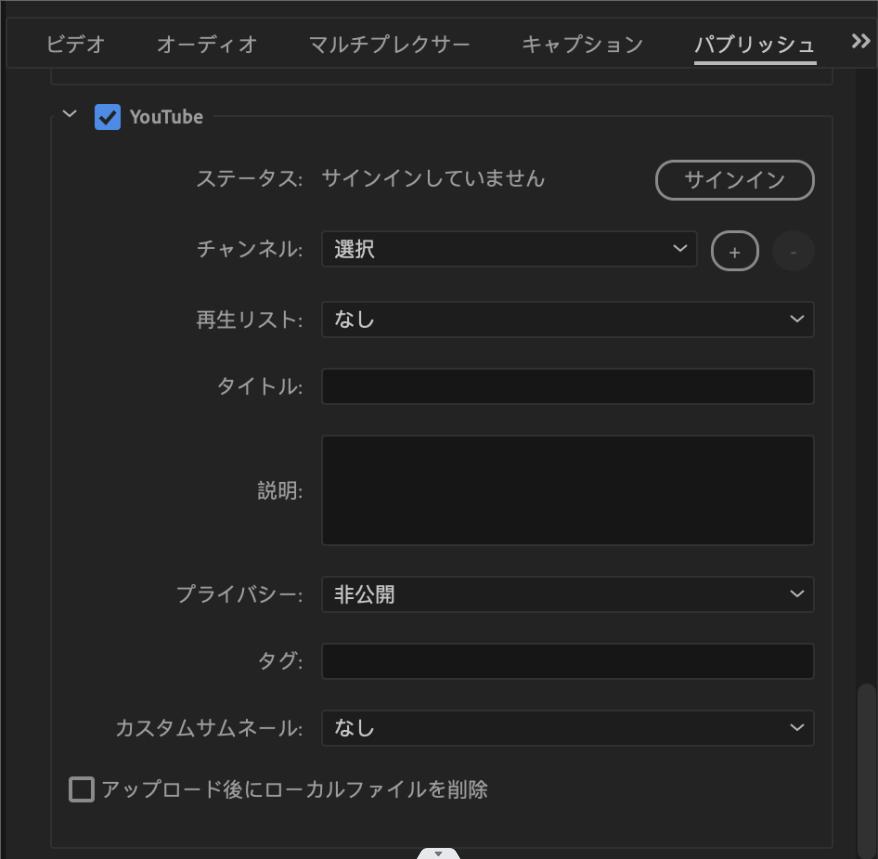
Premiere Proでの作業を大幅に効率化するTourBox Elite
ここではYouTube用動画を書き出す基本的な操作についてご説明しましたが、Premiere Proでは映像を補正したり、テロップやBGMを付けるなどより複雑な編集を行うことが可能です。長時間の動画の編集や細かな設定を行う場合、何度もマウスでメニューを開き、必要なツールを選択するのは手間がかかります。 そんなストレスを解消してくれるのが、左手デバイスの「TourBox Elite」です。
TourBox Eliteを使えば、キーボードとマウスを何度も往復することなく、左手ひとつで様々な操作を行うことができ、作業を大幅に効率化できます。再生ヘッドの移動やトラックの拡大縮小などをダイヤルやスクロールなどに割り当てることで、マウスとキーボードより遥かに直感的な回転操作を体験できます。今後、Premiere Proを利用してより高度な画像編集を行う予定の方は、ぜひ「TourBox Elite」もあわせてご検討ください。